記事に設定するタブを作成する方法について解説します。
タブはあらかじめ作成しておく方法と記事を作成する時に合わせて作成する方法があります。
なおWordPressではカテゴリーとタブがありますが、カテゴリーは主に同じような記事を分類するために使われることが多いのに対してタブは記事の中で使われている重要なキーワードを分かるように使います。
1.タグの作成
2.記事作成時にタグも同時に作成
タグの作成
①管理画面の「投稿」メニューの中にある「タグ」メニューをクリックして下さい。
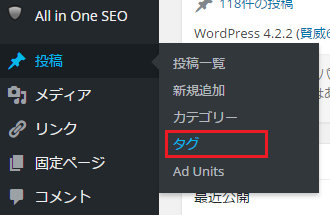
②「タグ」画面が表示されます。
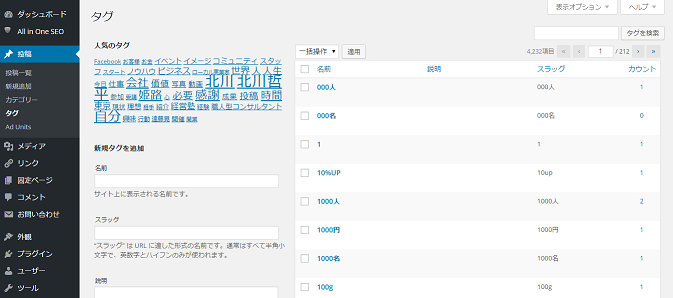
③画面右側に作成済のタグ一覧が表示されます。
タグにはカテゴリーの記事毎に必ず一つタグ設定されるといったルールはありません。
その為、デフォルトタグというものは存在しません。
新規にタグを追加するには画面左側のテキストボックスに入力を行います。
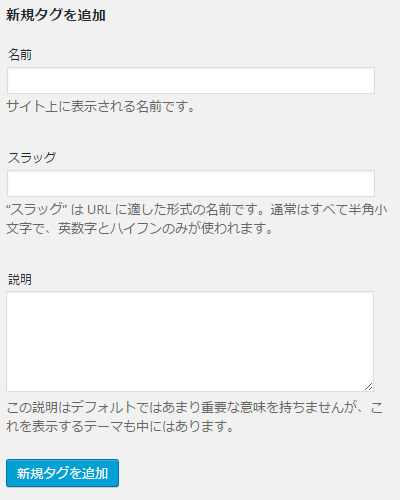
④「名前」にはタグ名を入力します。
記事にタグを設定した場合、ホームページを表示した時にここで入力したタグの名前が表示されます。
⑤「スラッグ」は記事をデフォルトではないパーマリンク形式で表示する場合や、タグ一覧のページを表示する場合などにURLの一部として使用されます。
日本語でも指定は可能ですがURLの一部で使用される場合があるので、半角英数とハイフンだけを使って指定することをお勧めします。
⑥入力が終わりましたら画面下部にある「新規タグを追加」ボタンをクリックして下さい。
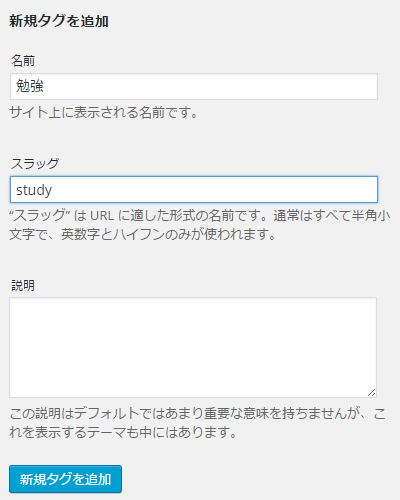
⑦タグが新しく作成されました。作成されたタグは画面右側のタグ一覧の中に表示されます。
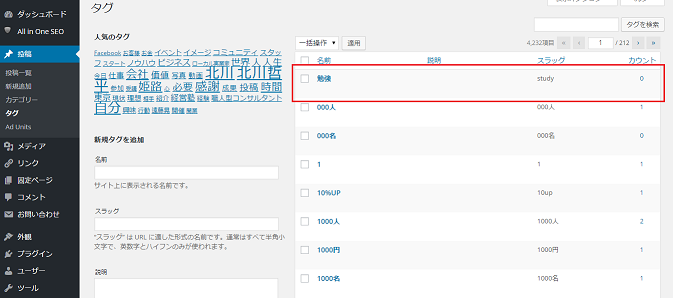
作成したタグを記事を作成する時に指定することができます。タグを記事に指定する方法については『タグの設定』をご覧下さい。
記事作成時にタグも同時に作成
先ほどはあらかじめタグを作成しておく方法をご紹介しましたが、
記事を新規に作成する時に記事に設定したいタグを同時に作成することもできます。
タグは複数の記事で同じタグを設定できますが、利用の仕方として記事毎に都度設定することが多いものなので、あらかじめ作っておくよりも記事作成時に合わせてタグを作成するといった利用の方が多いかと思います。
①記事の新規作成画面を表示して下さい。
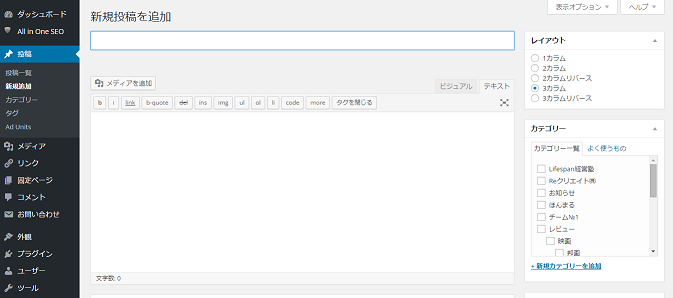
②右サイドバーにタグを設定するブロックがあります。
タグを作成するにはテキストボックスにタグの名前を入力して下さい。
入力が終わりましたら「追加」ボタンをクリックして下さい。
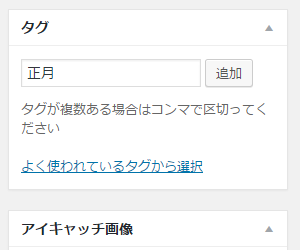
③新しいタグが作成され記事に追加されます。追加されたタブはテキストボックスの下に表示されます。
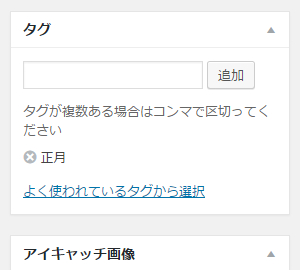
このように記事を作成する時に合わせてタグを作成する方法は便利なのですが注意点もあります。
あらかじめタグを作成する場合は「スラッグ」を指定できるのですが、記事と同時に作成する場合はスラッグを指定する箇所がなくタグの名前に入力した値が自動的にスラッグにも設定されます。
「投稿」メニューの中にある「タグ」メニューをクリックし「タグ」画面を表示してみると、
先ほど作成したカテゴリーのタグが名前と同じ値になっていることが確認できます。
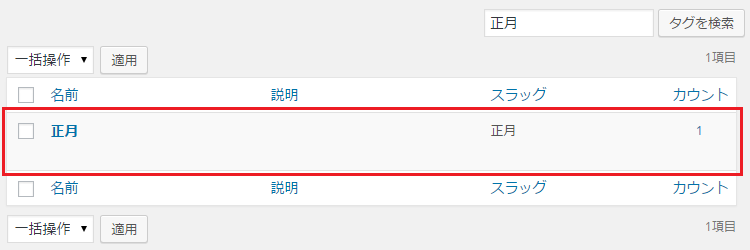
スラッグは日本語でも問題ありませんが、URLの一部にも使われます。
必要であればあとからタグを編集し、スラッグを半角英数の値で設定して下さい。










